Access在报表设计视图中进行报表设计
创建和使用报表

创建和使用报表前面我们已经详细介绍了创建窗体的操作,还看到了如何使用窗体输入、修改和查询数据库里的数据。
然而,即使窗体具有如此强大的功能,它还是不能代替报表。
可以这样说,大部分的数据库管理信息系统的最终目标都是为了获得内容丰富、数据准确的报表。
因为数据库的主要功能之一就是对原始数据进行整理、综合和分析,并将整理的结果打印出来。
报表恰恰是实现这一功能的最佳方式。
6.1 Access报表的概述我们知道在Access中如果要以打印格式来显示数据,使用报表是一种有效的方法。
因为报表为查看和打印概括性的信息提供了最灵活的方法。
我们可以在报表中控制每个对象的大小和显示方式,并可以按照所需的方式来显示相应的内容,例如,可以在报表中增加多级汇总、统计比较、甚至加上图片和图形。
报表中大部分内容是从基表、查询或SQL语句中获得的。
报表中的其他内容将存储在报表设计中。
同时,在Access的报表中,使用图形化对象——控件,可以在报表与其记录来源之间创建联系。
控件可以是用于显示标题的标签,以及用于可视化组织数据、美化报表的装饰线条等。
一般来说,报表应该具备以下一些功能:报表不仅可以打印和浏览原始数据,还可以对原始数据进行比较、汇总和小计,并把结果也打印出来。
还可以生成清单、标签和图表等形式的输出内容,从而可以更方便地处理商务。
以上的输出内容的格式可以按照用户的需要定制,从而使报表更美观,更易于阅读和理解。
6.1.1 报表的分类在Microsoft Access 2003中,创建的报表可以分为三种基本类型,它们分别是:1. 表格式报表表格式报表以行和列的形式打印出带有分组和汇总数据的报表。
2. 纵栏式报表纵栏式报表像窗体一样打印数据,可以包括汇总和图形。
3. 标签报表标签用来建立多栏标签或者折叠栏报表一、纵栏式报表2纵栏式报表又称为窗体式报表,它通常是用垂直的方式在每页上显示一个或多个记录。
纵栏式报表像数据输入窗体一样可以显示许多数据,但报表是严格地用于查看数据的,而不能用来进行数据的输入。
access的基本用法
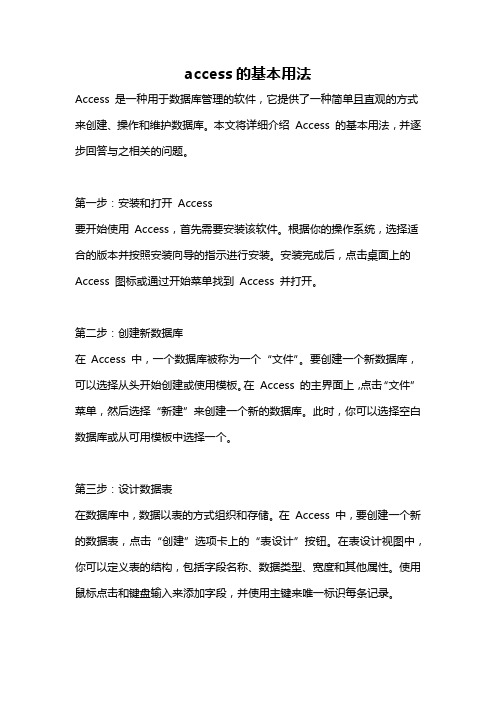
access的基本用法Access 是一种用于数据库管理的软件,它提供了一种简单且直观的方式来创建、操作和维护数据库。
本文将详细介绍Access 的基本用法,并逐步回答与之相关的问题。
第一步:安装和打开Access要开始使用Access,首先需要安装该软件。
根据你的操作系统,选择适合的版本并按照安装向导的指示进行安装。
安装完成后,点击桌面上的Access 图标或通过开始菜单找到Access 并打开。
第二步:创建新数据库在Access 中,一个数据库被称为一个“文件”。
要创建一个新数据库,可以选择从头开始创建或使用模板。
在Access 的主界面上,点击“文件”菜单,然后选择“新建”来创建一个新的数据库。
此时,你可以选择空白数据库或从可用模板中选择一个。
第三步:设计数据表在数据库中,数据以表的方式组织和存储。
在Access 中,要创建一个新的数据表,点击“创建”选项卡上的“表设计”按钮。
在表设计视图中,你可以定义表的结构,包括字段名称、数据类型、宽度和其他属性。
使用鼠标点击和键盘输入来添加字段,并使用主键来唯一标识每条记录。
第四步:输入数据在表设计完成后,可以通过表单、查询或导入现有数据来输入数据。
点击“表格”选项卡上的“表单查看”按钮以打开表单视图。
在表单视图中,可以通过直接在相应字段中输入数据来添加记录。
此外,Access 还提供了多种输入方式,如通过扫描仪导入纸质文档或从Excel 表格中导入数据。
第五步:查询数据要从数据库中检索特定的数据,可以使用查询功能。
在Access 中,查询被称为一种用于搜索和过滤数据的工具。
点击“创建”选项卡上的“查询设计”按钮以打开查询设计视图。
在该视图中,选择要查询的表格和字段,并定义所需的搜索条件和排序方式。
运行查询后,Access 将返回满足条件的数据。
第六步:分析数据Access 提供了一些数据分析工具,可以对数据库中的数据进行汇总、统计和图形化展示。
通过点击“创建”选项卡上的“报告设计”按钮,可以创建自定义的报表。
Access 2003 课后练习题
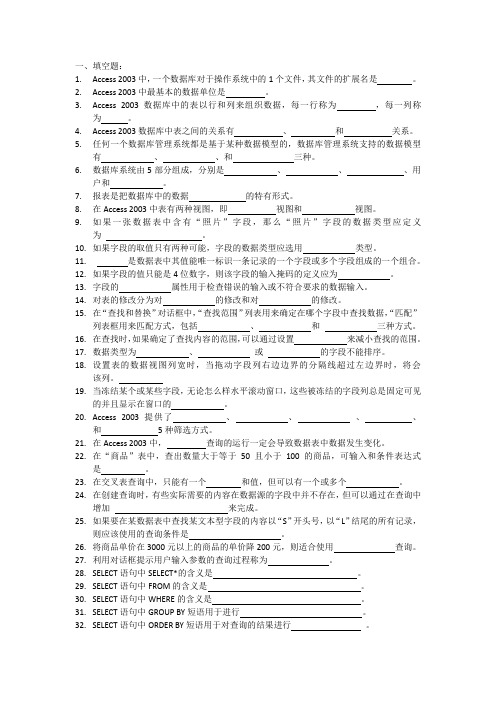
一、填空题:1.Access 2003中,一个数据库对于操作系统中的1个文件,其文件的扩展名是。
2.Access 2003中最基本的数据单位是。
3.Access 2003数据库中的表以行和列来组织数据,每一行称为,每一列称为。
4.Access 2003数据库中表之间的关系有、和关系。
5.任何一个数据库管理系统都是基于某种数据模型的,数据库管理系统支持的数据模型有、、和三种。
6.数据库系统由5部分组成,分别是、、、用户和。
7.报表是把数据库中的数据的特有形式。
8.在Access 2003中表有两种视图,即视图和视图。
9.如果一张数据表中含有“照片”字段,那么“照片”字段的数据类型应定义为。
10.如果字段的取值只有两种可能,字段的数据类型应选用类型。
11.是数据表中其值能唯一标识一条记录的一个字段或多个字段组成的一个组合。
12.如果字段的值只能是4位数字,则该字段的输入掩码的定义应为。
13.字段的属性用于检查错误的输入或不符合要求的数据输入。
14.对表的修改分为对的修改和对的修改。
15.在“查找和替换”对话框中,“查找范围”列表用来确定在哪个字段中查找数据,“匹配”列表框用来匹配方式,包括、和三种方式。
16.在查找时,如果确定了查找内容的范围,可以通过设置来减小查找的范围。
17.数据类型为、或的字段不能排序。
18.设置表的数据视图列宽时,当拖动字段列右边边界的分隔线超过左边界时,将会该列。
19.当冻结某个或某些字段,无论怎么样水平滚动窗口,这些被冻结的字段列总是固定可见的并且显示在窗口的。
20.Access 2003提供了、、、、和5种筛选方式。
21.在Access 2003中,查询的运行一定会导致数据表中数据发生变化。
22.在“商品”表中,查出数量大于等于50且小于100的商品,可输入和条件表达式是。
23.在交叉表查询中,只能有一个和值,但可以有一个或多个。
24.在创建查询时,有些实际需要的内容在数据源的字段中并不存在,但可以通过在查询中增加来完成。
Access数据库6章节报表的了解与使用

报表中的控件分为三种:
◆绑定控件:与表或查询中字段相连,主要用于显示数据库中的数据,如文本框等; ◆未绑定控件:没有数据源,主要用来显示说明性信息,是装饰元素,如分隔线等; ◆计算控件:以表达式作为数据源,表达式中可以使用报表数据源中的字段,也可以使用 其他控件中的数据,甚至是模块代码生成的数据。
边用边学Access2003
组页眉、页脚:输出分组的有关信息,页眉一般常用来设计分组的标题或提示信息。页脚 常用来放置分组的小计、平均值等。
说明:报表页眉的位置在第一页的页面页眉上边,报表页脚则在最后一页的页面页脚之上。 因为页面页眉要打印在每一页的上方,通常会放置必须在每页重复打印的数据,如字段 名。报表页眉在整个报表只打印一次,在第一页的最上方,通常放置报表标题,其下面 才是第一页的页面页眉。 报表最后一页的最后一条记录可能在页内任意处,而报表页脚是紧接着最后一条记录 的,只打印在报表的最后一页,在这一页,报表页脚内容通常会在此页的页面页脚上方, 这一点与设计窗口中显示的情况正好相反。
边用边学Access2003
5.4 使用设计视图报表
添加了控件的报表设计视图
说明:报表页眉的位置在第一页的页面页眉上边,报表页脚则在最后一面的页面页脚之上。因为页面页眉要打印在每一页的上方,通常会 放置必须在每页重复打印的数据,如字段名。报表页眉在整个报表只打印一次,在第一页的最上方,通常放置报表标题,其下面才 是第一页的页面页眉。
边用边学Access2003
操作: 1.以“学生”数据表为来源建立“籍贯学生”报表,按地区输入学生基 本信息,并输出各地区学生数量。 2.为“教师”打印“职代会入场证”,会议地点:校礼堂,会议时间: 本周五下午2:30(入场证包括姓名、性别、职称、单位和照片)。
access报表知识点

access报表知识点【篇一:access报表知识点】access2010报表知识点一、报表的概念及特点1、报表用于数据输出。
窗体可以交互,既可以输入也可以输出。
2、报表可以对记录排序、分组、计算,但不能修改数据表中的数据。
3、报表和窗体的数据源都可以是表或查询。
二、报表的视图:1、报表视图:不分页显示报表实际效果。
2、打印预览视图:分页显示报表实际效果。
3、布局视图:显示报表实际效果,可以修改报表上控件属性。
4、设计视图:创建和编辑报表的结构。
三、创建报表的方式:1、创建基本报表:自动创建,速度快。
默认进入“布局视图”①选中数据表,即确定报表的数据源,只能是一个表或一个查询。
②“创建”选项卡→“报表”功能区→“报表”按钮。
③保存创建的表(可以与数据表同名)。
特点:只能把一个表或查询中的全部字段设置在报表中。
2、使用向导创建报表:可以对字段进行分组、排序、统计,可以选择各种布局和样式。
默认进入“打印预览视图”。
创建步骤如下:①“创建”选项卡→“报表”功能区→“报表向导”按钮。
②在“表/查询”下拉列表框中选择数据源表或查询,把需要的字段从“可用字段”添加到“选定字段”。
数据源可以是多个表(已建立关系)或查询。
③添加分组级别,确定分组字段。
④排序:最多按4个字段排序。
⑤布局方式:纵栏表、表格、两端对齐(窗体向导多一个布局方式:数据表)⑥标题:显示在报表页眉中的报表标题,也是存储时的报表名。
可以与数据源表名相同。
⑦保存报表3、使用“空报表”工具创建报表:适合于报表中字段较少。
①“创建”选项卡→“报表”功能区→“空报表”按钮,默认进入“布局视图”。
②从“字段列表”中向空报表添加字段,单个:双击,ctrl:不连续,shift:连续。
③通过“报表布局工具”的“设计”选项卡→“页眉页脚”功能区设置报表格式:添加标题、日期和时间、页码等。
4、创建标签:页面尺寸较小的特殊报表,由向导生成,所有数据放在文本框中。
①“创建”选项卡→“报表”功能区→“标签”按钮,进入标签向导。
第6章 如何使用报表

数据库应用系统一般都应给用户配 置完善的打印输出功能。在传统的关系 数据库开发环境中,程序员必需通过繁 琐的编程实现报表的打印。在Access 2000关系数据库中,报表对象允许用户 不用编程仅通过可视化的直观操作就可 以设计报表打印格式。,报表对象不仅 能够提供方便快捷、功能强大的报表打 印格式,而且能够对数据进行分组统计 和计算。
报表对象还为用户提供了另一种测试报表 对象打印效果的窗口叫作版面预览视图。
报表对象一般是以表或者查询作为
数据源,当表中的记录较多的时候,或 者查询的运算量特别大的时候,采用打 印预览视图来检验报表的布局和功能实 现情况会占用很长时间,这样会影响报 表设计的工作效率。为了让用户能够预 览报表对象的打印效果,又不至于等待 太长的时间,Access 2000为报表对象安 排了版面预览视图。版面预览视图与打 印预览视图的基本特点是相同的,唯一 的区别是版面预览视图只对数据源中的 部分数据进行数据格式化。如果数据源 是查询时,还将忽略其中的连接和筛选 条件,从而提高了报表的预览速度。
6.2.5 在报表中添加线控件
6.4 报表数据的排序与分组汇总
6.4.1 数据排序 6.4.2 数据分组汇总
6.5 使用表达式
6.5.1 什么是表达式 6.5.2 创建表达式
用户所作的报表设计工作是否达到了预期
的打印效果是无法在报表设计视图中看到的。 用于测试报表对象打印效果的窗口称为打印预 览视图。在打印预览视图中,用户可以在屏幕 上检查报表的布局是否与预期的一致、报表对 事件的响应是否正确、报表对数据的格式化是 否正确、报表对数据的输出排版处理是否正确 等等。Access 2000提供的打印预览视图所显示 的报表布局和打印内容与实际打印结果是一致
《Access(2010版)》 上机实验1-上机实验9题目
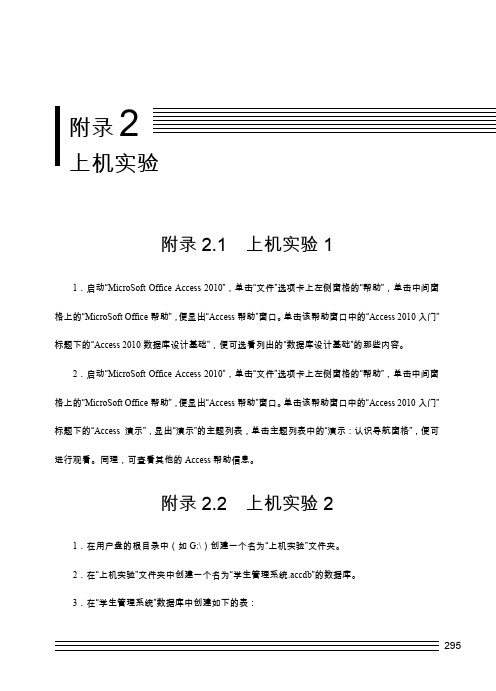
附录2上机实验附录2.1 上机实验11.启动“MicroSoft Office Access 2010”,单击“文件”选项卡上左侧窗格的“帮助”,单击中间窗格上的“MicroSoft Office帮助”,便显出“Access帮助”窗口。
单击该帮助窗口中的“Access 2010入门”标题下的“Access 2010数据库设计基础”,便可选看列出的“数据库设计基础”的那些内容。
2.启动“MicroSoft Office Access 2010”,单击“文件”选项卡上左侧窗格的“帮助”,单击中间窗格上的“MicroSoft Office帮助”,便显出“Access帮助”窗口。
单击该帮助窗口中的“Access 2010入门”标题下的“Access 演示”,显出“演示”的主题列表,单击主题列表中的“演示:认识导航窗格”,便可进行观看。
同理,可查看其他的Access帮助信息。
附录2.2 上机实验21.在用户盘的根目录中(如G:\)创建一个名为“上机实验”文件夹。
2.在“上机实验”文件夹中创建一个名为“学生管理系统.accdb”的数据库。
3.在“学生管理系统”数据库中创建如下的表:295296(1)根据表3-2所示的“学系”表结构,创建一个表名为“学系”的表,主键是“学系代码”。
“学系”表中包含学系代码、学系名称、办公电话、学系简介和学系资料等字段。
表3-2 “学系”表结构(2)根据表3-3所示的“专业”表结构,创建一个表名为“专业”的表,主键是“专业代码”。
“专业”表中包含专业代码、专业名称、学制年限、学系代码和专业简介字段。
表3-3 “专业”表结构(3)根据表3-4所示的“班级”表结构,创建一个表名为“班级”的表,主键是“班级号”。
“班级”表中包含班级号、班级名称、年级、专业代码,班主任和联系电话字段。
表3-4 “班级”表结构(4)根据表3-5所示的“学生”表结构,创建一个表名为“学生”的表,主键是“学号”。
Access数据库基础知识
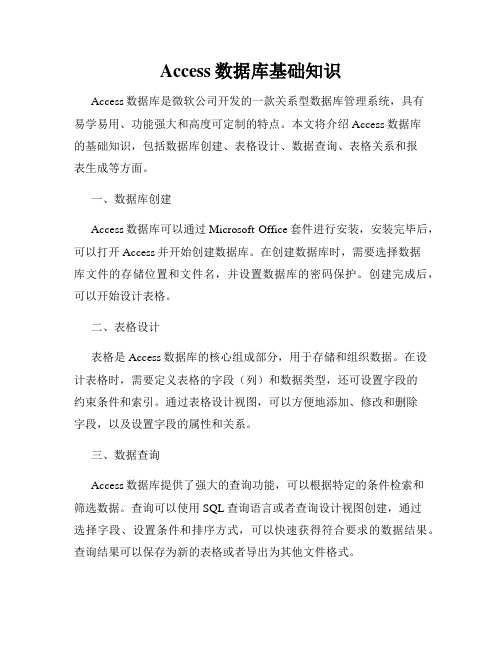
Access数据库基础知识Access数据库是微软公司开发的一款关系型数据库管理系统,具有易学易用、功能强大和高度可定制的特点。
本文将介绍Access数据库的基础知识,包括数据库创建、表格设计、数据查询、表格关系和报表生成等方面。
一、数据库创建Access数据库可以通过Microsoft Office套件进行安装,安装完毕后,可以打开Access并开始创建数据库。
在创建数据库时,需要选择数据库文件的存储位置和文件名,并设置数据库的密码保护。
创建完成后,可以开始设计表格。
二、表格设计表格是Access数据库的核心组成部分,用于存储和组织数据。
在设计表格时,需要定义表格的字段(列)和数据类型,还可设置字段的约束条件和索引。
通过表格设计视图,可以方便地添加、修改和删除字段,以及设置字段的属性和关系。
三、数据查询Access数据库提供了强大的查询功能,可以根据特定的条件检索和筛选数据。
查询可以使用SQL查询语言或者查询设计视图创建,通过选择字段、设置条件和排序方式,可以快速获得符合要求的数据结果。
查询结果可以保存为新的表格或者导出为其他文件格式。
四、表格关系Access数据库支持多个表格之间的关系,通过建立关系可以实现数据的关联和引用。
在表格设计视图中,可以使用主键和外键来定义表格之间的关系,进而实现数据的一对一、一对多或者多对多关系。
通过建立表格关系,可以提高数据的组织性和查询效率。
五、报表生成Access数据库提供了报表生成工具,可以根据表格或查询的数据生成各种形式的报表。
通过设置报表的布局、添加字段和设计样式,可以创建具备美观和信息清晰的报表。
报表可以导出为PDF、Excel等格式,方便与他人共享和打印。
六、总结本文简要介绍了Access数据库的基础知识,包括数据库创建、表格设计、数据查询、表格关系和报表生成等方面。
通过学习这些基础知识,可以帮助用户更好地使用Access数据库进行数据管理和分析。
